制作Vista自动安装应答文件详解
由于Windows安装程序改用Windows PE程序导入,所以设置语言亦分为两部分,下面将先介绍Windows PE的核心语言设置即“Microsoft-Windows-International-Core-WinPE”。然后才是Vista的语言设置,即“Microsoft-Windows-International-Core”。
(1)在WSIM程序操作界面左边的“Windows Images”窗口中,点选“Microsoft-Windows-International-Core-WinPE”元件,单击鼠标右键并选择“Add Setting to Pass 1 windowsPE”一项(图15).
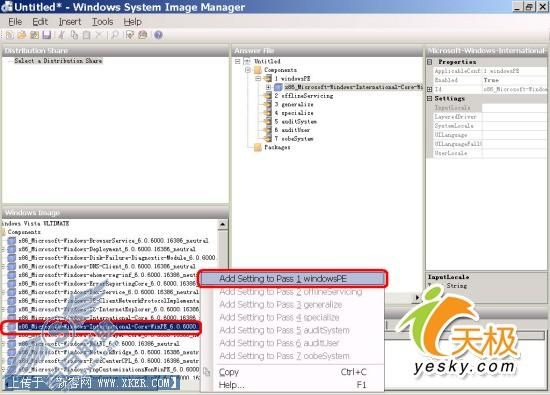
图 15
(2)在WSIM程序界面中间的“Answer File”窗口的“1 WindowsPE”一项下,选择“Microsoft-Windows-International-Core-WinPE”子项,将修改Windows PE安装环境中的各项设置。
(3)在WSIM界面的右方窗口中,“1 windows PE”项目对应的设置参数包括(图16):笔者测试时采用简体中文版Vista系统光盘进行安装,故设置所有的输入语言均为“zh-CN”(简体中文);若用户需用英文显示,可根据以下说明将个别项目更改为“en-US”,而繁体中文则输入“zh-HK”。其中,“InputLocale”一项用来设置输入语言;“LayerDriver”一项指键盘的种类,除了韩国和日本,都应选择“1”;“SystemLocale”一项设置运行非Unicode程序时,系统默认使用的预言;“UILanguage”一项设置用户界面的语言;“UILanguageFallback”与“UILanguage”项目相关,当“UILanguase”选用小地区时,若程序没有该种语言,则会跳至“UILanguageFallback”选项;“UserLocale”项目是指日期、时间、数字等格式。
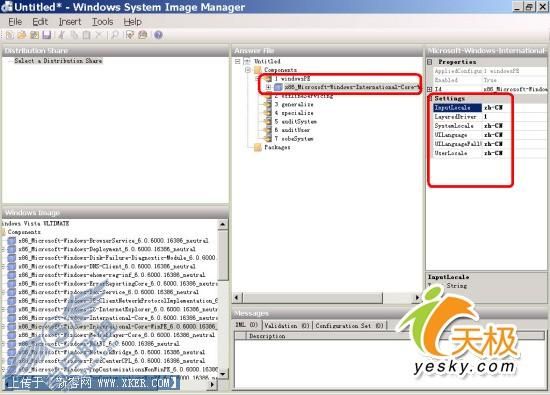
图 16
(4)然后,在WSIM程序界面中间的“Answer File”窗口中,依次点选“1 Windows PE”→“Microsoft-Windows-International-Core WinPE”→“SetupUILanguage”子项。“SetupUILanguage”指的是在安装Windows Vista的整个过程中,界面所显示的语言。接着,在WSIM界面右方的窗口中进行参数设置(图17)。具体而言,“UILanguage”一项同样根据需要输入,设置为“zh-CN”的话将使用中文界面;“WillShowUI”一项指的是安装前是否显示对话框询问用户有关安装界面的语言设置。有三个参数可供选择:“OnError”指有错误时显示对话框;“Never”指任何情况下永不显示;“Always”是指每次都显示。由于我们希望达成自动安装的目的,因此选用“OnError”可减少用户需要手工输入的机会。
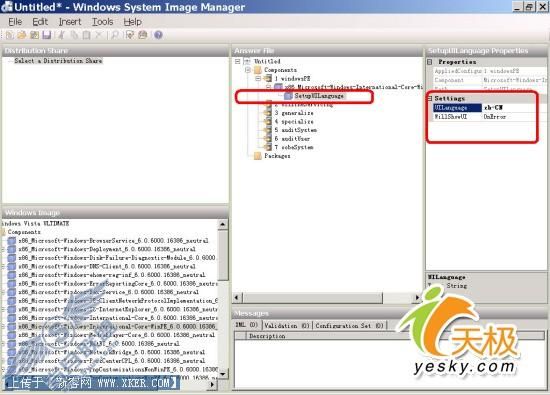
图 17
(5)在WSIM程序操作界面的“Windows Images”窗口中,点选“Microsoft-Windows-International-Core”元件,单击鼠标右键并选择“Add Setting to Pass 7 oobeSystem”一项(图18)。
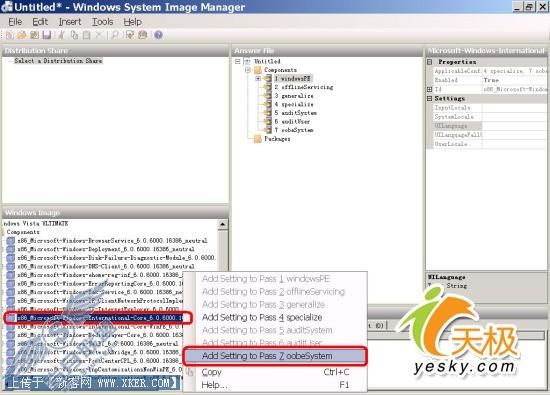
图 18
(6)在WSIM程序界面中间的“Answer File”窗口内,依次点选“7 oobeSystem”→“Microsoft-Windows-International-Core”子项。其具体设置参数与前面的“Microsoft-Windows-International-Core-WinPE”的原理相同,不过这里的设置参数将套用到安装后的Windows Vista使用环境(图19)。
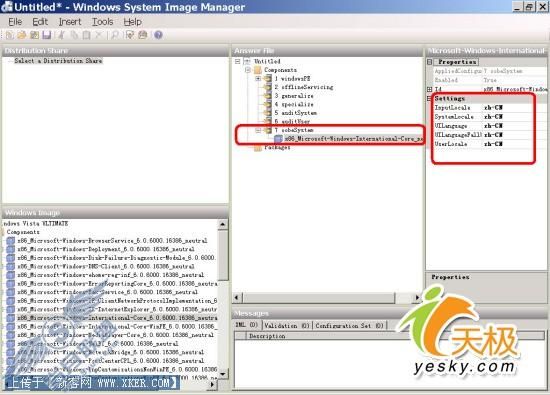
图 19
2.WindowsPE安装设置
(1)在WSIM程序界面的“Windows Images”窗口中点选“Microsoft-Windows-Setup”元件,并单击鼠标右键选择“Add Setting to Pass 1 WindowsPE”一项(图20)。
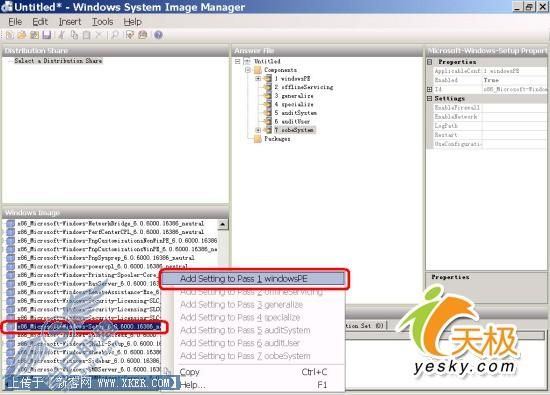
图 20
(2)在WSIM程序界面中部的“Answer File”窗口的“1 windowsPE”项目下,选择“Microsoft-Windows-Setup”子项。
(3)然后在WSIM程序界面右方的设置窗口中(图21),最重要的项目是“UseConfigurationSet”,需设置为参数“Ture”,否则安装时将停下来寻找相关驱动程序或安装程序;“Restart”一项是指安装完成后Windows PE会关机还是重新启动继续运行。建议选“Restat”;“LogPath”一项设置安装记录文件的存放位置,可不输入;“EnableFirewall”(防火墙)及“EnableNetwork”(网络)两项应选择“True”,会分别启动防火墙和网络,但这里针对的只是安装过程中的Windows PE使用环境,而非安装后的Windows Vista运行环境。
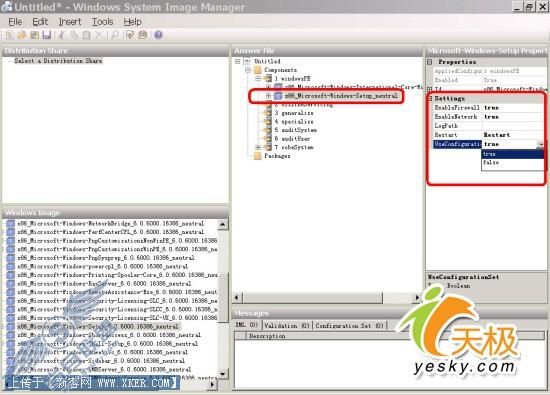
图 21
(4)在WSIM界面中间的“Answer File”窗口中,依次点选“1 windows PE”→“Microsoft-Windows-Setup”→“UserData”子项。
(5)然后在WSIM界面右方的参数设置窗口中(图22),“AcceptEula”一项选择“True”,可直接跳过用户者授权协议,否则安装时会显示对话框,询问是否接受Windows Vista的使用者授权协议;“Organization”和“FullName”两项分别用来设置Windows Vista的组织资料和用户资料。
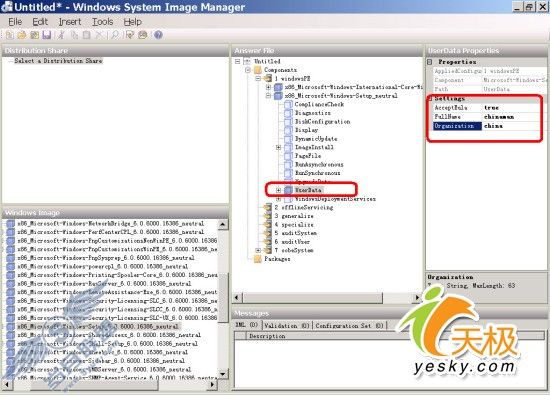
图 22
(6)在WSIM界面中间的“Answer File”窗口中,依次点选“1 windows PE”→“Microsoft-Windows-Setup”→“UserData→“ProductKey”子项目。
(7)然后,在WSIM程序界面右方的参数设置窗口中(图23),“Key”一项所指的是产品序列号,即Vista操作系统的产品包装盒上的五组五位字母,输入时请包括中间的“-”符号。如果你不想在应答文件中输入产品序列号,则以后安装Vista时也会要求用户输入;“WillShowUI”一项选择“OnError”,使应答文件运行时除非出现问题,否则不会显示要求用户输入的界面。
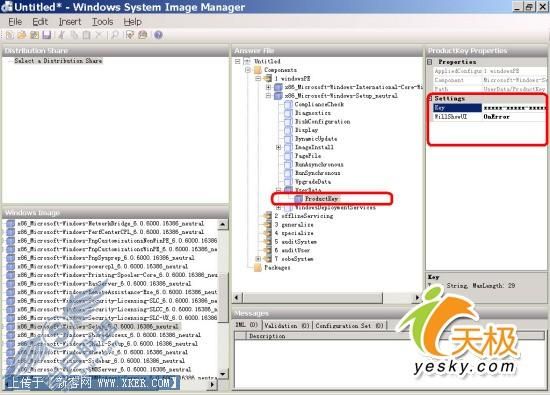
图 23
3.安装磁盘设置
(1)在WSIM程序界面左边的“Windows Images”窗口依次点选“Microsoft-Windows-Setup”→“DiskConfiguration”→“Disk”元件,单击鼠标右键选择“Add Setting to Pass 1 windowsPE”一项(图24)。
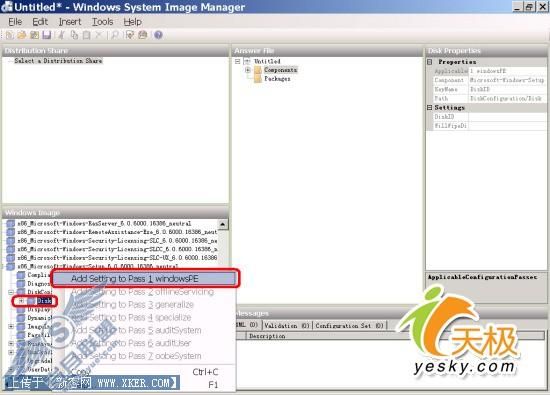
图 24
(2)在WSIM程序界面中间的“Answer File”窗口中,依次点选“1 WindowsPE”→“Microsoft-Windows-Setup”→“DiskConfiguration”子项。“DiskConfiguration”所指的是安装系统的硬盘分区并包括格式化方式。
(3)在WSIM界面右方的窗口中设置参数时(图25),建议第一次使用时将“WillShow UI”一项选用“Always”参数,这里也是Vista安装过程中唯一会弹出对话框的部分。本文的后面部分有更详细的设置教学,日后若用户熟悉此项设置,可根据需要再作修改。
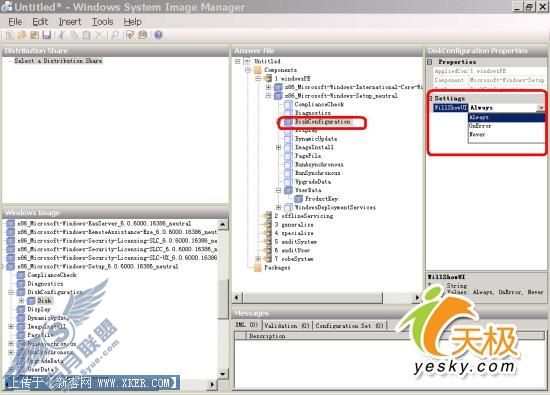
图 25
(4)在WSIM程序界面中部的“Answer File”窗口中,依次点选“DiskConfiguration”→“Disk”子项。
(5)然后,在WSIM界面右方的设置窗口中(图26),“DiskID”一项代表物理硬盘的编号,第一个硬盘是从编号“0”开始的;“WillWipeDisk”一项代表进行安装操作前预先完全清除硬盘,包括以前在硬盘上建立的所有磁盘分区。它与前面的“DiskConfiguration”子项目相同,建议用户使用“False”参数,以免错误清空所有资料。
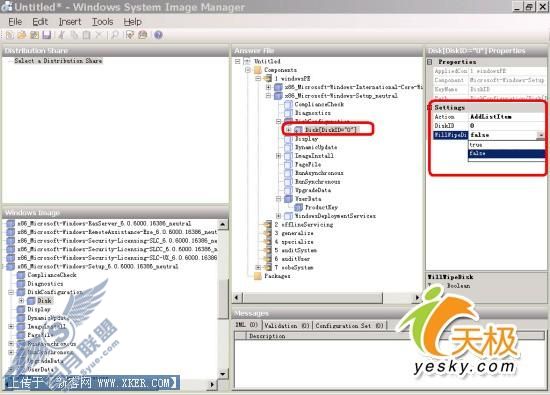
图 26
4.跳过上网验证
(1)在WSIM程序界面左边的“Windows Images”窗口中,点选“Microsoft-Windows-Security- Licensing-SLC-UX”元件,并单击鼠标右键选择“Add Setting to Pass 4 specialize”项目(图27)。
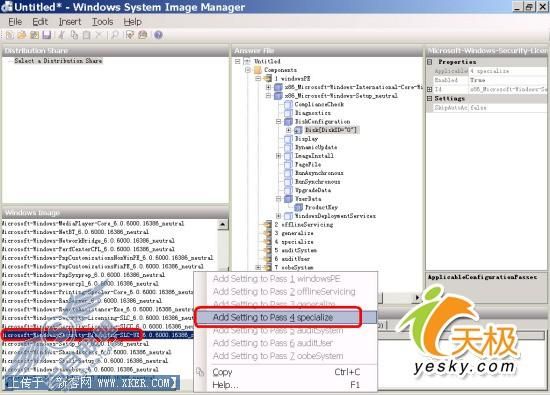
图 27
(2)在WSIM界面中部的“Answer File”窗口内,依次点击“4 specialize”→“Microsoft-Windows-Security-Licensing-SLC-UX”子项。
(3)然后在WSIM界面右方的设置窗口中(图28),“SkipAutoActivation”一项的预设值为“false”,表示安装Vista系统时会上网进行验证激活(Activation),为了让安装更顺利快捷,应修改“SkipAutoActivation”的设置为“True”参数。
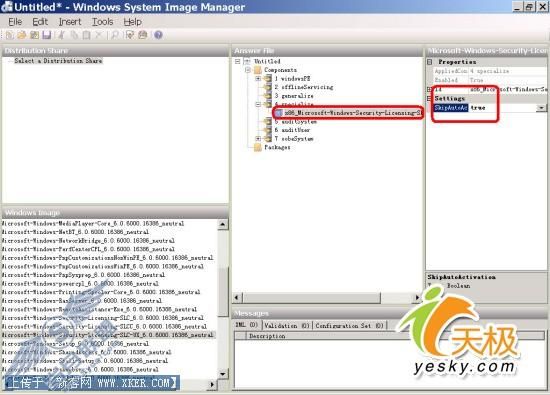
图 28
5.Vista系统设置
(1)在WSIM程序界面左边的“Windows Images”窗口中选择“Microsoft-Windows-Shell-Setup”元件,单击鼠标右键并选择“Add Setting to Pass 7 oobeSystem”一项(图29)。
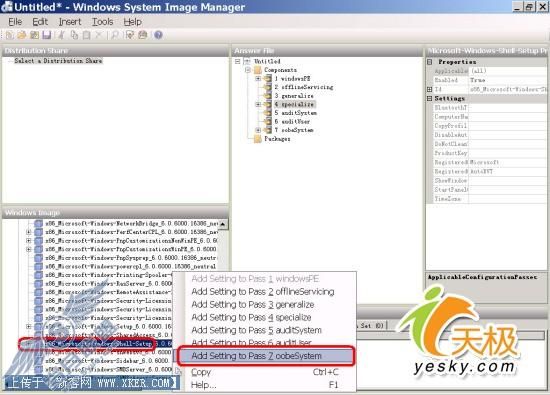
图 29
(2)在WSIM程序界面中部的“Answer File”窗口中,依次点选“7 oobeSystem”→“Microsoft-Windows-Shell-Setup”子项。
(3)接下来在WSIM界面右方的“Properties”窗口中,设置安装后进入Windows Vista的参数(图30)。其中,“BluetoothTaskbarlconEnabled”一项,可设置蓝芽管理工具是否在任务栏显示;“DisableAutoDaylightTimeSet”一项指的是关闭夏时制时间;“DoNotCleanTaskBar”一项是指不隐藏非使用状态中的图标;“RegisteredOrganization”和“RegisteredOwner”两项分别是注册的组织和用户名字,每项最多可输入256个字节;“ShowWindowsLive”一项,会在每次开机时显示欢迎画面,故应修改成“False”参数;“StartPanelOff”一项会关闭开始菜单,也应改成“False”参数;最后,“TimeZone”一项用来设置时区,中国用户应输入“China Standard Time”,即采用我们熟知的“(GMT+08:00) 北京、重庆、香港特别行政区、乌鲁木齐”时区。
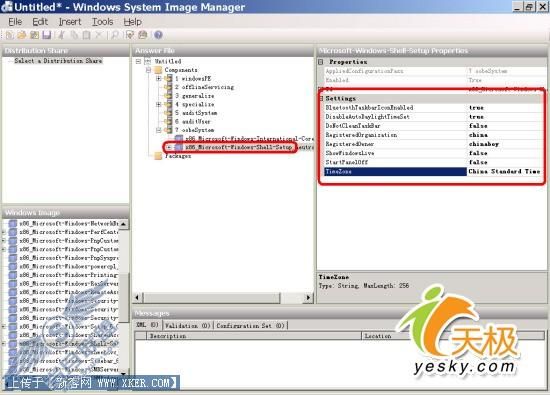
图 30
(4)在WSIM程序界面中间的“Answer File”窗口中,依次点选“7 oobeSystem”→“Microsoft-Windows-Shell-Setup”→“OOBE”子项目。
(5)然后,在WSIM界面右方的设置窗口中进行参数设置(图31)。其中,“HideEULAPage”一项表示隐藏使用者授权协议画面,应改为“True”参数;“NetworkLocation”一项用来设置网络类型,用户可根据个人的应用环境选择“Home”、“Work”与“Other”参数;“ProtectYourPC”一项设置电脑自动保护级别,有3个数值可供选择:“1”是建议保护选项、“2”是新增时才检查、“3”是关闭保护功能,建议使用“1”;“SkipMachineOOBE”与“SkipUserOOBE”两个项目,用来停止启动的欢迎画面,建议使用“True”参数。
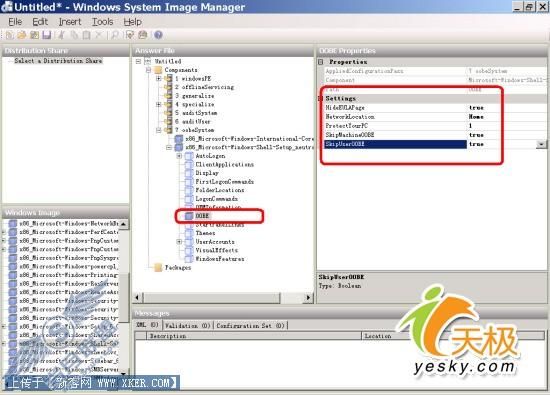
图 31
(6)在WSIM程序界面中部的“Answer File”窗口中,依次点选“7 oobeSystem”→“Microsoft-Windows-Shell-Setup”→“VisualEffects”。
(7)然后在WSIM界面右方的设置窗口中进行参数调整(图32)。Font Smoothing项目能够改变Vista系统显示字体的圆滑效果,共有4种参数:“Standard”表示系统根据硬件性能自动设置;“On”表示强制打开“Font Smoothing”功能,相反“Off”表示强制关闭;“ClearType”则设置为最清楚的ClearType显示模式,建议用户使用最后一项。
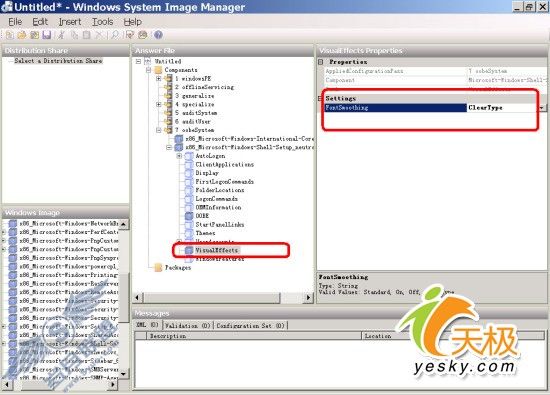
图 32
(8)在WSIM程序界面中部的“Answer File”窗口中,依次点选“7 oobeSystem”→“Microsoft-Windows-Shell-Setup”→“Display”子项。
(9)然后在WSIM程序界面右方的参数设置窗口中,可调整显示设置(图33)。其中,“ColorDepth”一项代表色深,通常设为“32”(32位色深);“DPI”一项是点距;“HorizontalResolution”与“VerticalResolution”两项分别为垂直和水平分辨率;“RefreshRate”一项设置显示器的刷新频率。
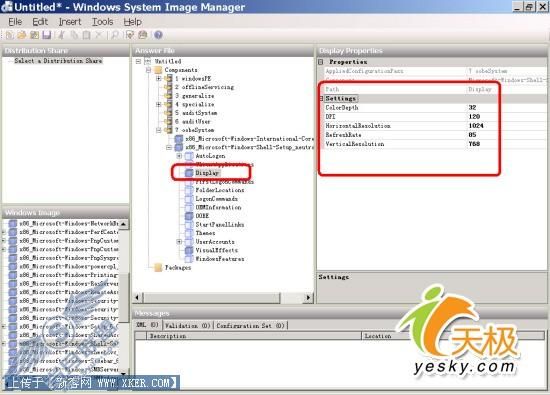
图 33
6.用户帐号及自动登录设置
(1)在WSIM程序界面中部的“Answer File”窗口中,依次点击“7 oobdSystem”→“Microsoft-Windows-Shell-Setup”→“AutoLogon”子项。
(2)然后在WSIM界面右方的窗口进行参数设置(图34),此部分共有四个选项。“Domain”一项指登录的区域,家庭用户可不输入资料;“Enabled”一项指打开自动登录(AutoLogo)机制,当然应设为“True”参数;“LogonCount”项目顾名思义是登录帐户使用次数,从“1”开始。“Username”一项代表默认帐户名,这个帐户将属于系统管理员组(Administrator),用户名称只能用英文字母组成。
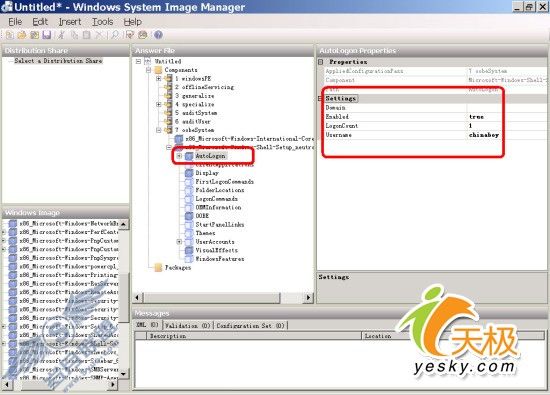
图 34
(3)在WSIM程序界面中部的“Answer File”窗口中,依次点击“7 oobdSystem”→“Microsoft-Windows-Shell-Setup”→“AutoLogon”→“Password”子项。
(4)然后在WSIM界面右方的参数设置窗口中进行设置(图35)。用户可在“Value”项目上单击鼠标右键,并在随后弹出的快捷功能菜单中选择“Write Empty String”一项,即不设密码,让界面自动登录。
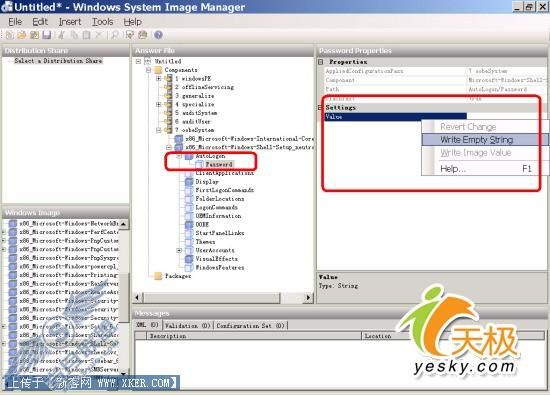
图 35
(5)在WSIM程序界面中部的“Answer File”窗口中,依次点选“7 oobeSystem”→“Microsoft-Windows-Shell-Setup” →“UserAccounts”→“AdministratorPassword”子项。“AdministratorPassword”项目代表系统管理员的密码。
(6)然后在WSIM界面右方窗口进行参数设置(图36)。用户可在“Value”项目上单击鼠标右键,并选择“Write Empty String”一项,日后再设置密码。
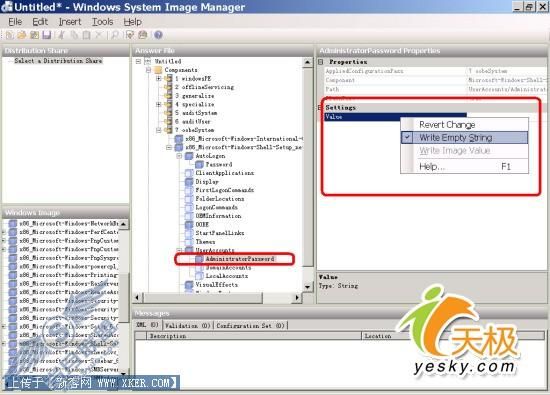
图 36
(7)同样,在WSIM程序界面中部的“Answer File”窗口中,依次点选“7 oobeSystem”→“Microsoft-Windows-Shell-Setup” →“UserAccounts”→“AdministratorPassword”→“LocalAccounts”子项目。“LocalAccounts”指的是除了系统管理员以外的其他帐号。
(8)然后,在WSIM界面右方的窗口内进行参数设置(图37)。其中,“Description”及“DisplayName”项目均只是说明文字,可不作输入;“Group”一项是该用户所属的组,用户可选择属于多个组;“Name”一项是登录用户的名字。
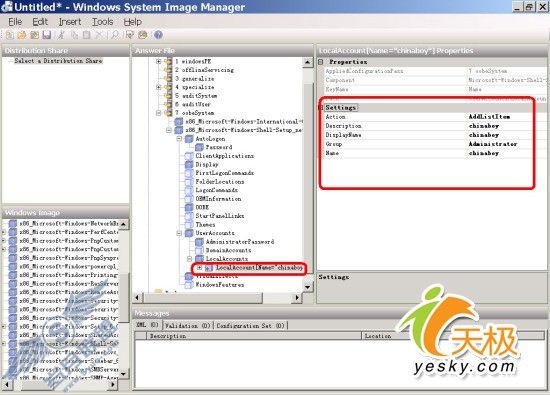
图 37
7.验证和保存文件
完成上述所有设置后,可利用WAIK软件内置的验证工具先检测一次,查看基本的资料是否设置错误或遗漏,然后才保存成Windows唯一能够识别的“Autounattend.xml”文件。
验证方法为:
(1)在WSIM程序的菜单栏上依次点击“Tool”→“Validate Answer File”,开始进行验证(图38)。如果操作界面右下角的“Message”窗口中出现红色“X”符号就表示有问题,黄色惊叹号则无须理会(图39)。
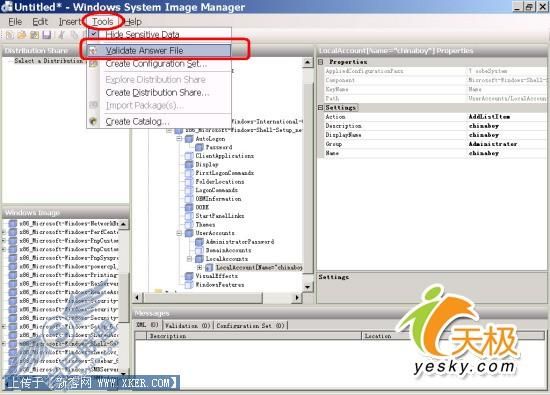
图 38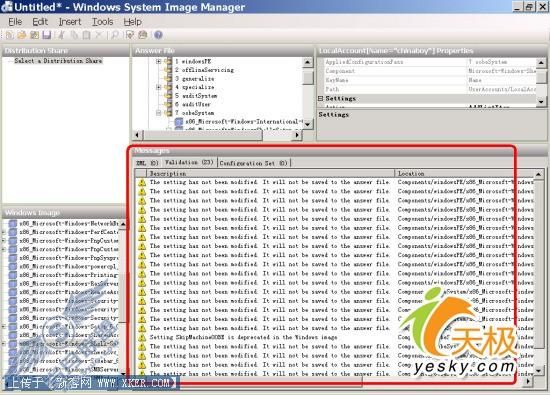
图 39
(2)完成验证后在WSIM程序菜单栏上点击“File” →“Save Answer File As”,文件名称必需保存成“Autounattend.xml”,这样Windows Vista的安装程序才会自动读取(图40)。
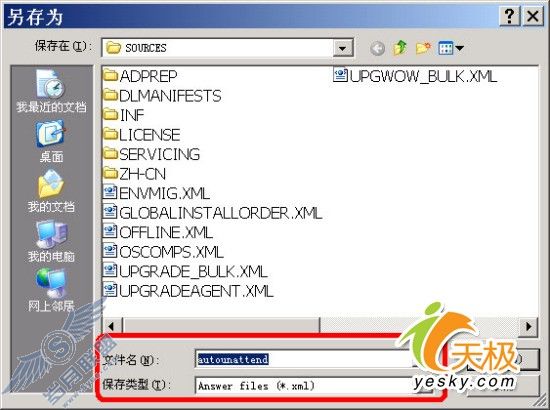
图 40
(3)保存“Autounattend.xml”文件的方法有两种。如果是一张完整的自动安装光盘,应将“Autounattend.xml”文件放置于光盘内的根目录下。另一种方法则是方便IT测试人员而设计的,Windows Vista安装程序会自动检测周边的存储设备,包括闪存盘、移动硬盘,前提同样是要放在各种存储设备的根目录下,以便随时修改文件。